iFIX使用手册
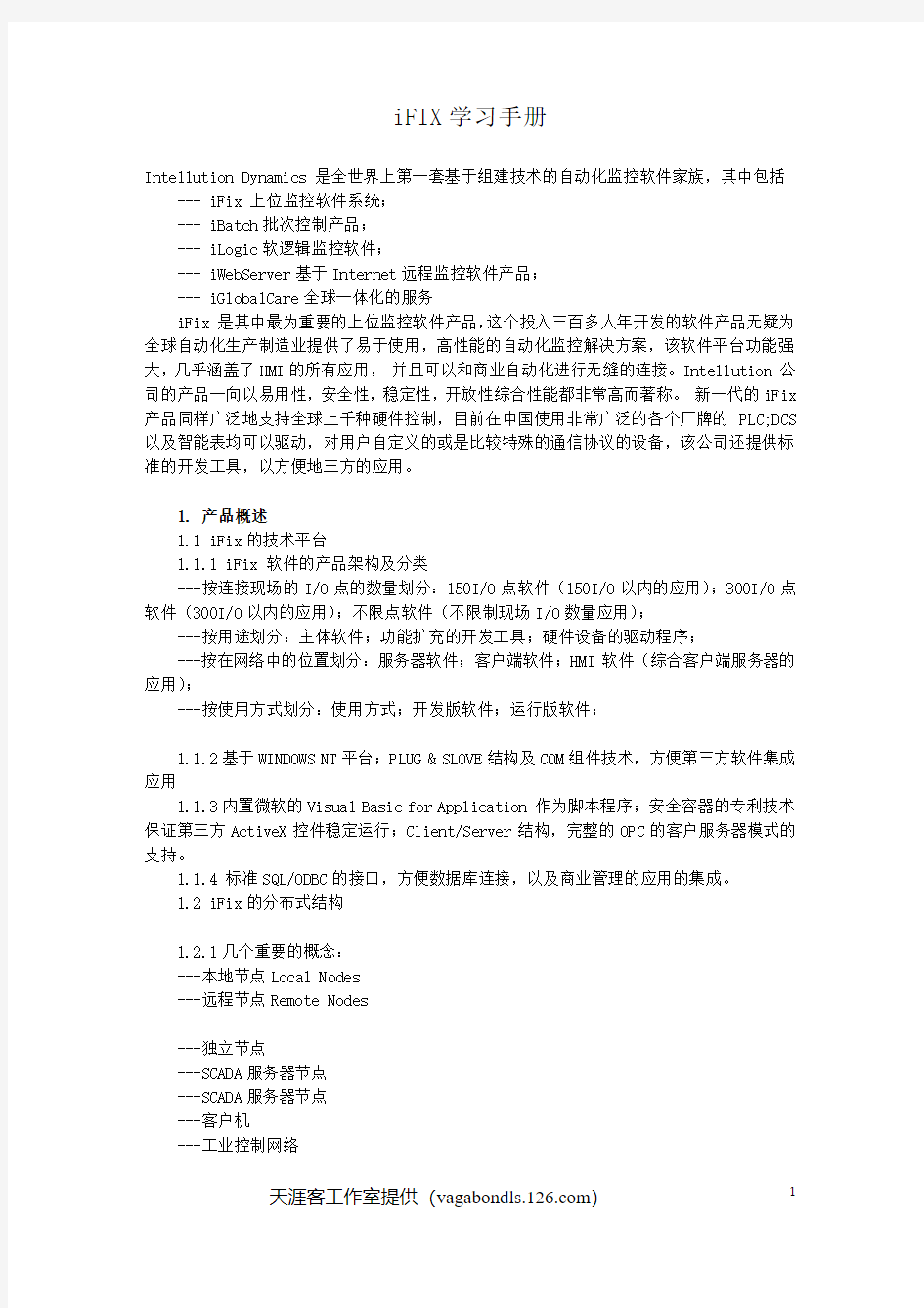
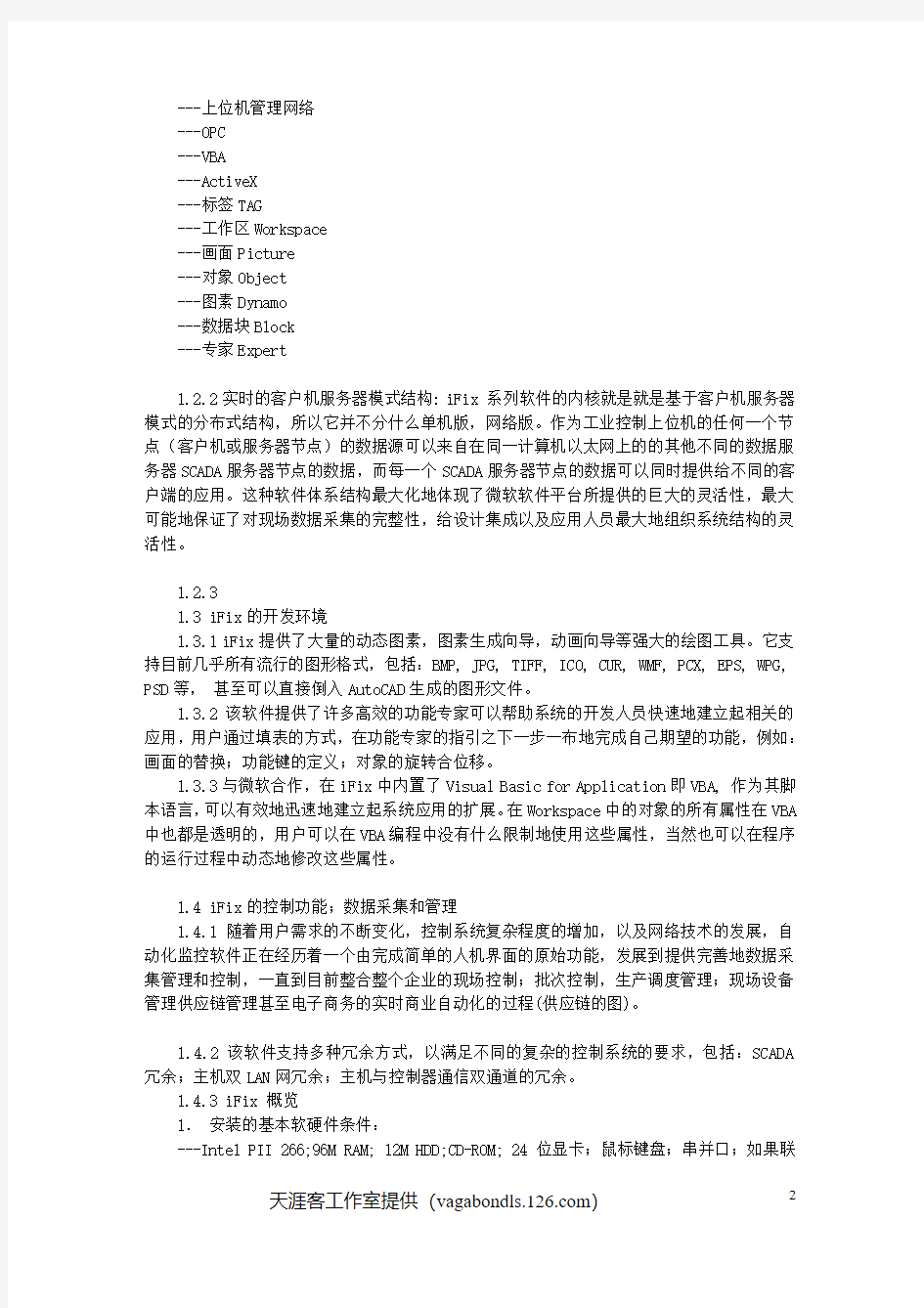
iFIX学习手册
Intellution Dynamics 是全世界上第一套基于组建技术的自动化监控软件家族,其中包括 --- iFix 上位监控软件系统;
--- iBatch批次控制产品;
--- iLogic软逻辑监控软件;
--- iWebServer基于Internet远程监控软件产品;
--- iGlobalCare全球一体化的服务
iFix 是其中最为重要的上位监控软件产品,这个投入三百多人年开发的软件产品无疑为全球自动化生产制造业提供了易于使用,高性能的自动化监控解决方案,该软件平台功能强大,几乎涵盖了HMI的所有应用, 并且可以和商业自动化进行无缝的连接。Intellution 公司的产品一向以易用性,安全性,稳定性,开放性综合性能都非常高而著称。 新一代的iFix 产品同样广泛地支持全球上千种硬件控制,目前在中国使用非常广泛的各个厂牌的PLC;DCS 以及智能表均可以驱动,对用户自定义的或是比较特殊的通信协议的设备,该公司还提供标准的开发工具,以方便地三方的应用。
1. 产品概述
1.1 iFix的技术平台
1.1.1 iFix 软件的产品架构及分类
---按连接现场的I/O点的数量划分:150I/O点软件(150I/O以内的应用);300I/O点软件(300I/O以内的应用);不限点软件(不限制现场I/O数量应用);
---按用途划分:主体软件;功能扩充的开发工具;硬件设备的驱动程序;
---按在网络中的位置划分:服务器软件;客户端软件;HMI软件(综合客户端服务器的应用);
---按使用方式划分:使用方式;开发版软件;运行版软件;
1.1.2基于WINDOWS NT平台;PLUG & SLOVE结构及COM组件技术,方便第三方软件集成应用
1.1.3内置微软的Visual Basic for Application 作为脚本程序;安全容器的专利技术保证第三方ActiveX控件稳定运行;Client/Server结构,完整的OPC的客户服务器模式的支持。
1.1.4 标准SQL/ODBC的接口,方便数据库连接,以及商业管理的应用的集成。
1.2 iFix的分布式结构
1.2.1几个重要的概念:
---本地节点Local Nodes
---远程节点Remote Nodes
---独立节点
---SCADA服务器节点
---SCADA服务器节点
---客户机
---工业控制网络
---上位机管理网络
---OPC
---VBA
---ActiveX
---标签TAG
---工作区Workspace
---画面Picture
---对象Object
---图素Dynamo
---数据块Block
---专家Expert
1.2.2实时的客户机服务器模式结构: iFix 系列软件的内核就是就是基于客户机服务器模式的分布式结构,所以它并不分什么单机版,网络版。作为工业控制上位机的任何一个节点(客户机或服务器节点)的数据源可以来自在同一计算机以太网上的的其他不同的数据服务器SCADA服务器节点的数据,而每一个SCADA服务器节点的数据可以同时提供给不同的客户端的应用。这种软件体系结构最大化地体现了微软软件平台所提供的巨大的灵活性,最大可能地保证了对现场数据采集的完整性,给设计集成以及应用人员最大地组织系统结构的灵活性。
1.2.3
1.3 iFix的开发环境
1.3.1 iFix提供了大量的动态图素,图素生成向导,动画向导等强大的绘图工具。它支持目前几乎所有流行的图形格式,包括:BMP, JPG, TIFF, ICO, CUR, WMF, PCX, EPS, WPG, PSD等, 甚至可以直接倒入AutoCAD生成的图形文件。
1.3.2 该软件提供了许多高效的功能专家可以帮助系统的开发人员快速地建立起相关的应用,用户通过填表的方式,在功能专家的指引之下一步一布地完成自己期望的功能,例如:画面的替换;功能键的定义;对象的旋转合位移。
1.3.3与微软合作,在iFix中内置了Visual Basic for Application即VBA, 作为其脚本语言,可以有效地迅速地建立起系统应用的扩展。在Workspace中的对象的所有属性在VBA 中也都是透明的,用户可以在VBA编程中没有什么限制地使用这些属性,当然也可以在程序的运行过程中动态地修改这些属性。
1.4 iFix的控制功能;数据采集和管理
1.4.1随着用户需求的不断变化,控制系统复杂程度的增加,以及网络技术的发展,自动化监控软件正在经历着一个由完成简单的人机界面的原始功能,发展到提供完善地数据采集管理和控制,一直到目前整合整个企业的现场控制;批次控制,生产调度管理;现场设备管理供应链管理甚至电子商务的实时商业自动化的过程(供应链的图)。
1.4.2 该软件支持多种冗余方式,以满足不同的复杂的控制系统的要求,包括:SCADA 冗余;主机双LAN网冗余;主机与控制器通信双通道的冗余。
1.4.3 iFix 概览
1. 安装的基本软硬件条件:
---Intel PII 266;96M RAM; 12M HDD;CD-ROM; 24位显卡;鼠标键盘;串并口;如果联
网使用的话;还需要相关的网络设施。
---WINDOWS NT 4.0 操作系统; SP3以上
2.1 Workspace概览
2.1.1Workspace是用户在启动iFix后,最先看到的用户化开发环境。 Workspace提供给用户一个非常灵活且高度集成的手段,让用户非常方便地创建或修改本地节点的文档;画面等。在此Workspace中,用户可以直接修改画面的对象,修改启动相应的应用程序,修改启动相应调度的功能。 另外由于该软件是基于组件结构的,所以用户可以直接在画面中集成其他应用程序的ActiveX组件,例如:MS Word的文档,MS Excel的电子表格,以及很多第三方开发的相关的仪表空件等。
2.1.2Workspace 提供的不仅是一个系统组态开发环境,还是一个实时的运行环境,让用户可以在开发和运行环境中进行切换,可以看到系统在实时运行中的状态。
2.1.3 在Workspace中可以直接调用VBE(VB编辑器)。 通过编写相应的VBA程序,用户可以自定义或者动态修改iFix 的运行状态。
2.2 菜单
File 文件 Edit 编辑 Workspace 工作区
New 新建 Undo 恢复 Switch to Run 切换到运行
Open 打开 Cut 剪切 System Tree 系统功能树
Close 关闭 Copy 拷贝 Status Bar 状态栏
Save 保存 Copy as Bitmap 拷贝成位图 Visual Basic Editor VB编辑器
Save As… 另存为… Paste 粘贴 User Preferences… 用户自定义…
Save All 保存全部 Paste Special 特殊粘贴 Toolbars… 工具条…
Print 打印 Delete 删除 Full Screen… 全屏…
Exit 退出 Duplicate 复制
Select All 全选
Find and Replace… 查找替换…
Animations… 动画…
Picture… 画面…
Object 对象 View 视图 Insert 工作区
Resize 缩放 Zoom 缩放 OLE Object OLE对象
Rotate 旋转 Default View 默认视图 Rectangle 矩形
Fill Style 填充风格 Full View 整个视图 Rounded Rectangle 园角矩形
Edge Style 边框风格 Fit Picture to Window 画面适应窗口 Oval 椭圆
Background Style 背景风格 Fit Window to Picture 窗口适应画面 Polyline 折线 Update Window Location 修正窗口位置 Polygon 多边形
Refresh 刷新 Arc 弧线
Color Selections 颜色选择 Chord 扇形
Property Window 属性窗口 Pie 饼图
Screen Regions 屏幕区域 Text 文本
Chart 趋势曲线图
Bitmap 位图
Datalink 数据连接
Current Time 当前时间
Current Date 当前日期
Alarm Summary 报警摘要
Push Button 按钮
Format 格式 Window 窗口 Help
Bring to Front 置于顶层 Cascade 层叠 Workspace Help Workspace帮助
Send to Back 置于底层Tile Horizontal 水平重排iFix Picture Help iFix画面帮助
Group/Ungroup 组合/取消组合 Tile Vertical 垂直重排
Align 对齐 Close All 关闭所有窗口
Flip 翻转
Space Evenly 分散对齐
Make Same Size 尺寸等同
Snap to Grid 对齐网格
Grid Settings 网格设定
Snap Objects to Grid 置对象与网格
2.3 使用系统目录树
2.3.1 基本结构:
---在系统目录树中有如下分支:报警历史;数据库管理器;相关文档;动态图素;FIX
配方;全局变量;帮助信息;历史数据的分配;I/O驱动;任务控制;画面;报告;调度管
理;安全设置;系统组态
---在系统目录树中显示与建立相关工程项目的所有文件;显示与每一个文件相关的组
件;直接编辑对应的对象。
System Tree Item 系统目录树上的项目 描述
Alarm History 报警历史 显示本地节点产生的最新的200个报警和信息
Database Manager 数据库管理器 创建和修改过程数据库
Documents Folder 文档夹 可以创建任何Word或Excel文档,如果在于应用目录下创建
这些文档,这在此文件中会把他们显示出来。
Dynamo Set 图素库 包含各种图素库,用户还可以自定义新的图素库,添加至其中。
FIX Recipes FIX配方夹 包括控制和主配方
Global Folder 全局变量 包括全局变量,用户自定义变量和颜色分配表
Help & Information 帮助信息 包括iFix的帮助和电子文档
Historical Assignment 历史数据分配 建立历史数据采集的组
I/O Drivers I/O驱动配置 对本地节点I/O驱动的组态
Missing Control 任务控制 可以监控后台任务的运行情况,包括:历史数据采集;I/O
控制;自动报警管理器;报警ODBC服务;SAC(Scan,Alarm,Control)运行
Picture 画面 包含用户创建的画面
Report 报告
Schedules 调度配置 对系统调度的综合管理
Security 安全配置 包括安全组态和登陆程序:
System Configuration 系统组态 对本地节点的整体组态
2.4 可定制的工具条: Workspace的工具条提供一些常用操作的按钮。 例如如图所示标准的工具栏,可以让您创建打开或打印文档。 应用的工具栏可以让您完成一些常用任务, 这可工具条提供了一些直接启动iFix其他组件,而不需要通过系统目录树,让您直接从iFix 或Intellution的网站得到信息。其他的工具条可以让您完成对数据库的操作,而不通过数据库管理器。在作画面或数据库升级的时候,还可以直接使用“预处理”的工具。
2.4.1 Workspace 的工具条
2.4.2 Picture的工具条
由iFix 提供的工具条中的工具按钮,用户可以在画面中添加一系列不同的对象,如下表所示:
使用该按钮,可… 在画面中增加… 使用该按钮,可… 在画面中增加…
矩形 趋势图
直线 画片
椭圆形 数据连接
曲线 报警摘要
圆角矩形 按钮
多边形 变量对象
折线 OLE对象
扇型 当前时间对象
饼图 定时器对象
文本 当前日期对象
时间对象 字体
2.5 右键
2.5.1 对象被选择后点击右键后,弹出的菜单
右键弹出的菜单提供的功能主要是针对某一对象操作,例如,对画面上的矩形进行背景颜色的修改:
---点击Picture工具栏“距型”按钮,在Workarea托拽,绘出一个矩形;
---调整矩形四角的光标以调整其大小;
---用右键点击该矩形,选择“Color”的“Foreground”(前景色);
---选择黄色,单击“确定”,
则该对象的前景颜色被修改. 然后
---在Picture工具栏“椭圆”钮,在Workarea托拽,绘出一个矩形,修改其前景颜色为红色
---用鼠标将Picture中的矩形和椭圆同时选中,然后点击右键;
---选择弹出菜单中的“组合”Group, 该矩形和椭圆变成一个组
---观察System Tree中的Picture, 又一个名字叫Untitile1的Picture, 点击其中的Group1对象,让其展开
---其中包括两个对象:Oval1和Rect1, 就是我们在Picture中画的两个对象。用户可以在系统树中进行选择,在不用取消组合的情况下单独编辑或移动某个对象
选择Group1, 点击右健弹出菜单,用户可能发现,菜单的内容有所不同,多了三个菜单项,这三个菜单项专门针对组编辑而使用的。
菜单项 功 能
Enter Drilldown 对组对象中的各个自对象在不取消组合的情况下进行单独编辑
Ungroup Objects 取消组合
Display Backdrop 显示背景范围
从以上的介绍可以看出,iFix 提供很多很易用的方式以达到开发人员的目的。
---点击文件保存按钮,弹出保存文件的对话框,添入预保存的文件名test1, 扩展名选择grf类型。iFix的Picture都将被保存为此总类型的文件。
3. 创建一个画面
3.1 在画面中添加对象
3.1.1
---就开始创建一个新的画面,点击File菜单中的New,选择Picture.
---选择ToolBox中的矩形,在屏幕中建立一个矩形, 双击
3.1.2
3.1.3新建一个Picture
3.2 基本形状绘图
3.2.1 利用Picture的工具栏,用户可以建立许多种形状的图形
用户选择一种形状(这里指的是矩形;圆角矩形;椭圆;直线;多边形;折线;弧线;或是饼图),并把他添加在Picture中
有些形状可以通过用鼠标定义一系列点,例如画一个弧线
---从形状工具栏中点击弧线按钮,光标变成十字型
---把该光标定位在希望弧线出现在Picture的位置上, 然后拖拽
---移动光标确定整个弧线的宽度,一段弧线出现在屏幕上
---继续移动光标,直到该段弧线的高度和尺寸被确定
同样的,用户也可绘出一个矩形.
再如,画一个饼图
要是画矩形,远角矩形,椭圆或者线,则:
---点击在工具栏上希望绘出图形的按钮,此时光标改变成十字状
---将光标放置在你要绘出图形的地方
---直接拖拽,直到图形达到满意的大小即可
若是画多边形或者折线:
---点击在工具栏上希望绘出多边形或者折线图形的按钮,此时光标改变成十字状
---将光标放置在你要绘出多边形或者折线图形的地方
---点击一次鼠标建立多边形或者折线图形的一个点,双击则结束该图形的绘制
3.2.2
2.2.3
3.3 光标
3.3.1在用户编辑画面的时候,用户在不同的场合会用到许多不同的光标,用以完成不同的任务。 这些光标出现在用户选择一个对象并且将光标放在不同的对象图柄(Object Handles)上。 图柄就是改变图形形状的控制点,依据欲进行的操作的不同,其有三种类型:---Resize Handles尺寸图柄:修改对象的尺寸。当用户使用大多数对象时,该图柄会
---Reshape Handles形状图柄:修改对象的形状。该图柄针对弧线,扇形和饼图有效。
---Rotate Handles 旋转图柄:以定义的圆心来旋转对象。该图柄对矩形,圆角矩形,趋势图和插入的图片有效。
在画面中添加一个矩形,左键选择该对象,在该对象的四周有8个图柄用以调整该矩形的尺寸和形状。又右键选择该对象在弹出菜单中选择Rotate项, 在该对象中心出现一个圆心状的调整旋转中心的图柄,在其四个角上,出现调整对象角度的图柄,光标指向该图柄时光标将变成圆环状,拖拽该图柄调整矩形的旋转角度。
3.3.2 下面这些光标是在Intellution Workspace中经常用到的:
光标形状 定位作用
Intellution Workspace中对象外的区域,或系统树的任何地方 在Intellution Workspace中选择对象;在系统树中展开文件夹;左击圈定对象;有击弹出菜单 屏幕的任何地方 提示系统工作正忙,在此期间不能处理任何输入
在一个对象或是一个对象组上 左键单击选择对象, 双击弹出对该对象进行动画编辑的对话框; 右键单击弹出菜单
在对象上下控制图柄上; Picture的顶部或底部 调整对象或画面的上下的尺寸
在对象左右控制图柄上; Picture的左部或右部 调整对象或画面的左右的尺寸
在对象拐角控制图柄上; Picture的拐角处 在拐角处调整对象和画面的尺寸
系统树右侧的边框 调整系统树的视面
在系统树中;拖拽到画面中 拖拉对象或图素到画面中;第二个光标指示用户拖拽到当前的位置是无效的
在对象的折点上 增加或删除一个对象的折点,左侧白色光标指示可以添加一个折点;右侧黑色光标指示可以删除一个折点
3.4 加入复杂图形
3.4.1 复杂的图形
充分利用系统提供的一些简单图形对象可以创建出复杂的图形
---如图,选择矩形按钮,画出两个矩形, 画一个扇形,
---调整大小,将其摆放在一起。
---用光标将这三个对象全部选择起来。
---右键点击这个组的对象, 在弹出的菜单中选择Group把他们组合起来,
---右键点击这个组的对象, 在弹出的菜单中选择“Enter Drilldown”。
---在虚线框中分别右键选择三个对象, 在弹出的菜单中选择“Color”
---在弹出的颜色表对话框中逐一修改每个对象的颜色为灰色, 单击确定结束。
这样工业现场常用的罐设备的简易模型就画成了
3.4.2 使用现成的图画素材
在iFix中,用户还有许多途径使用现成的图画素材,例如用数码相机拍下工业现场的生产环境或生产设备并把他们插入到画面中,可以非常逼真地反映现场的状况。具体办法如下:
---选择画面工具栏中的插入图片按钮。当然, 在软件的菜单栏中选择InsertàBitmap 是一样的。
---在弹出的打开文件的对话框中选择索要插入的画片文件,iFix支持目前流行的大多
---按确定
3.4.3 做1个简单的动画
在这里,给前面画的罐添加一个液位的动画,首先在过程数据库中先添加一个表示液位的模拟量输入块:
---选择Workspace添加数据库块按钮,在其中输入Tank1lev,确定
---在选择块类型对话框中选择AI(模拟量输入块),确定
---按照下表填写该对话框中的Basic
说明 值
Tag Name 定义一个块名 Tank1lev
Description 对这个块的描述和说明 1号罐的液位
Driver 选择驱动程序 SIM (iFix提供的仿真驱动程序)
I/O Address I/O地址定义(按照各个硬件厂家的规定) RH (仿真驱动中的一个模拟量寄存器)
Signal Conditioning
Scan Time 扫描时间(s) 0.05
Low Limit 设定下限 0
High Limit 设定上限 100
在Alarm和Advanced对话框中分别可以定义针对该块的报警分区及受自动状态转换等参数,此不祥述。
---按Add, 将该块加入到系统的过程数据库中。
---系统提示是否将该块置于扫描之中,按Yes, 确认
画一个多边形,表示罐的剖面缺口
---选择多边形按钮,绘制一个多边形
---右键选择该多边形,在弹出的菜单中选择“Delete Point” 删去不想要的折点 ---将其颜色修改成蓝色将其摆放在罐的上面,表示罐的剖面缺口,
---点击填充专家按钮,按照如下表格数据填写弹出的对话框
说明 值
Data Source 数据源,当前动画动作的数据来源 Tank1lev
Direction 填充方向 Vertical 垂直填充
Input Ranges 输入值的范围 Lowest: 0 Highest:100
Direction Setting 填充方向的设定 Vertical Fill Direction: Bottom to top
FillPercentages 填充范围的百分比 Minimum: 0 Maximum:100
---按ok,
---按Ctrl+W切换到运行模式,再按Ctrl+W切换到开发模式
---按保存文件按钮,在保存文件对话框中添入test2, 确认
实例:对位图的做动画
---选择改位图,按填充专家按钮,按照以下表格数据填写弹出的对话框
说明 值
Data Source 数据源,当前动画动作的数据来源 Tank1lev
Direction 填充方向 Vertical 垂直填充
Input Ranges 输入值的范围 Lowest: 0 Highest:100
Direction Setting 填充方向的设定 Vertical Fill Direction: Bottom to top
FillPercentages 填充范围的百分比 Minimum: 0 Maximum:100
---按ok,
---按Ctrl+W切换到运行模式,观察动画效果,再按Ctrl+W切换到开发模式
还没有结束,接着来
---右键选择该位图,在弹出的菜单上选择Button Style, 选择Push Button, 将位图定制为一个按钮
---右键选择该位图,在弹出的菜单上选择Edit Script
---在Visual Basic Editor中编写如下程序:
Private Sub Bitmap1_Click()
Msgbox(“位图可以当作按钮用!”)
End Sub
---关闭Visual Basic Editor的窗口,回到iFix开发环境
---按Workspace工具栏中的运行模式按钮
---点击位图,确定弹出的对话框
这说明,可应把位图定制为按钮,按该按钮后触发一段VB程序,在这里只是利用一个弹出对话框语句做一个简单的例子,实际上用户可以把对现场的数据的判断,设备操作,算法在这里编制成程序运行,可以非常灵活地扩展用户的应用。 相比目前绝大多数HMI软件使用封闭的自定义的脚本指令集而言,VBA已经成为目前工业自动化领域的标准脚本语言,用户可以不用反复学习新的语言,就可以很快上手编程。在后面我们还要介绍一些非常有趣的例子,例如实现将现场设备的报警信息传递到用户的传呼机上或是以短信息的方式传递到移动电话上。在iFix中实现这些功能非常容易,编几条VB程序就搞定了。
一个技巧:
如何创建并使用带有过渡颜色的对象:
---在Word中,绘出一个圆形,选择三维效果
---选择填充颜色中的填充效果,调整双色及光的角度
---创建一个三维物体的模型
---拷贝屏幕,剪切后插入到iFix的Picture
4.深入研究对象的动画
再鼠标右键菜单Animations…集中编辑使用. 所谓动画就是为使图形对象更加生动,对其属性进行动态的定义,或是属性值来源于变化的数据源。
这种数据原来自于:
---iFix的数据库中的tag点
---从I/O传来的实施数据
---另一个图形或者对象的属性值
---一个全局变量
---一个事先定义好的表达式
---一个VBA的事件
---来自于OPC 服务器的数据源
动画是针对于对象而言的,使用动画组态可以修改对象的属性,但是不能修改只读属性,另外通过修改属性窗口显示改变属性, 再动画组态的对话框中有9张组态动画的表
表名 功能
General 公用 对象名称,描述,运行模式下行为,例如帮助内容ID.
Visibility 可见 对象是否可见
Size 尺寸 高度,宽度的变化,变化的方向,变化的百分比.
Misc 杂项 在画面中该对象所处的层的变化.
Position 位置 对象垂直和水平位置的变化.
Color 颜色 前景颜色背景颜色对象边框颜色变化
Style 风格 填充风格,变框风格, 线宽。 不是所有对象都有填充风格。
Rotate 旋转 对象旋转角度的变化。椭圆, 圆角矩形,趋势图表没有旋转属性。
Fill 填充 对象填充比例,填充的方向
Text 文本 字体,字型,字号等变化
Behavior 行为 对象尺寸,缩放范围,排列和文字属性
4.1 填充及颜色变化
4.1.1 动态添充用来向上,向下或上下组合添充前景
---双击选择屏幕上的对象, 弹出Animation…对话框
---选择Fill表, 选择欲修改的属性的确认框:按比例水平填充;按比例垂直添充;水平填充方向;垂直填充方向。
---选择修改动态属性的数据源的对话框,在其中输入相应的数据源名称,Fix32.THISNODE.tank1lev.F_CV
---确认结束
另外可以使用填充专家:
---在数据源对话框添入动态填充的数据源Fix32.THISNODE.tank1lev.F_CV
---在动态填充方向对话框选择添从方向:水平填充(从左到右;从右到左);垂直填充(从上倒下; 从下到上)
---在输入数据源范围的对话框中设定动态数据的变化范围,使用Fetch Limits from Data Source可以直接提取tag点的最大最小值;
---在填充的比例设定对话框中可以设定针对对象填充范围的比例。
4.1.2 动态颜色的变化经常用于反映系统是否处于正常工作状态或是事故报警状态
---选择屏幕上的对象, 右键弹出菜单选择Animation…
---选择Color表, 选择欲修改的属性的确认框:前景颜色;背景颜色; 边框颜色 ---选择修改动态颜色的数据源的对话框,在其中输入相应的数据源名称,Fix32.THISNODE.tank1lev.F_CV
---确认结束
在颜色动态的编辑中,可以选择对数据源进行变换之后显示,几种方式:1.直接引用数据源数据;2.制定颜色对照表; 3.Format针对文本对象使用, 4.Object针对外部插入的ActiveX控件对象使用
4.2 对象的旋转及位置的变化
4.2.1 对象的旋转
---双击选择屏幕上的对象, 弹出Animation…对话框
---选择动态旋转表, 选择动态旋转角度的确认框:
---选择修改动态属性的数据源的对话框,在其中输入相应的数据源名称,Fix32.THISNODE.tank1lev.F_CV
---确认结束
另外可以使用旋转专家:
---在数据源对话框添入动态填充的数据源Fix32.THISNODE.tank1lev.F_CV
---在输入数据源范围的对话框中设定动态数据的变化范围,使用Fetch Limits from Data Source可以直接提取tag点的最大最小值;
---在填充的比例设定对话框中可以设定针对对象旋转范围的比例。(如从20度旋转到80度)
---确定结束
4.2.2 对象位置的变化
---双击选择屏幕上的对象, 弹出Animation…对话框
---选择动态位置变化Position, 选择动态垂直或者水平移动坐标值的确认框:
---选择修改动态属性的数据源的对话框,在其中输入相应的数据源名称,Fix32.THISNODE.tank1lev.F_CV
---确认结束
另外可以使用位置移动专家:
---选择对象,按位置移动专家
---在数据源对话框添入动态填充的数据源Fix32.THISNODE.tank1lev.F_CV
---在输入数据源范围的对话框中设定动态数据的变化范围,使用Fetch Limits from Data Source可以直接提取tag点的最大最小值;
---在位置变化类型中选择相对位置(Relative)或者绝对位置(Absolute)
---在填充的比例设定对话框中可以设定针对对象位置移动范围的比例。
---确定结束
4.3 尺寸的变化及可见与否的变化
4.3.1对象尺寸的变化
---双击选择屏幕上的对象, 弹出Animation…对话框
---选择动态尺寸(Size), 可以动态修改的属性有:宽度;高度;宽度变化比例;高度变化比例;宽高变化方向
---选择修改动态属性的数据源的对话框,在其中输入相应的数据源名称,Fix32.THISNODE.tank1lev.F_CV
---确认结束
另外可以使用动态尺寸专家:
---在数据源对话框添入动态填充的数据源Fix32.THISNODE.tank1lev.F_CV
---在输入数据源范围的对话框中设定动态数据的变化范围,使用Fetch Limits from Data Source可以直接提取tag点的最大最小值;
---在填充的比例设定对话框中可以设定针尺寸变化范围:长宽同时变化;长度变化还是宽度变化。
---在方向设定框设定尺寸变化的方向:从中间;左上角;右上角;左下角;右下角 ---确定结束
4.3.2 对象可见变化
---双击选择屏幕上的对象, 弹出Animation…对话框
---选择可见变化, 选择Visiable确认框:
---选择修改动态属性的数据源的对话框, 在其中输入相应的数据源名称此数据源一般选择开关量
---确认结束
另外可以使用位置可见专家:
---选择对象,按可见专家
---在数据源对话框添入动态填充的数据源Fix32.THISNODE.tank1lev.F_CV
---在可见与否判断条件的对话框中设定变化范围,包括条件(〉,《,》,》,〈,=等〉 );条件值;公差等, 并据此生成条件表达式;
---确定结束
4.4 风格的变化
4.4.2
---双击选择屏幕上的对象, 弹出Animation…对话框
---选择可见变化, 选择Style确认框:
---选择修改动态属性的数据源的对话框(包括填充风格;背景风格;边框风格;边框宽度)
---确认结束
另外可以使用位置可见专家:
---选择对象,按可见专家
---在数据源对话框添入动态填充的数据源Fix32.THISNODE.tank1lev.F_CV
---在可见与否判断条件的对话框中设定变化范围,包括条件(〉,《, 》 , 》 , 〈 ,= 等 );条件值;公差等, 并据此生成条件表达式;
---确定结束
4.5 其他图形专家的使用
4.5.1 画面生成专家:
该专家用来一次性定义所要建立的画面
---在Window Location Percentage窗口中定义新画面的位置
---在Window Style中定义新画面窗口的属性:标题栏;系统菜单;可调尺寸;一直至于顶端;运行可见等
---定义画面的背景颜色;画面名称
4.5.2 打开画面专家:
用来定义点击一个对象后所要弹出的画面
---画面的名称;别名;位置
---点组替换选择
4.5.3 关闭画面专家
用来定义点击一个对象后所要关闭的画面
---在对话框中指定画面的名称;别名;
4.5.4 替换画面专家
用来定义点击一个对象后关闭某个画面而打开另外一个画面,这个功能通常用在工艺过程的画面切换时使用。
---指定准备关闭的画面的名称及其别名
---指定准备打开的画面的名称及其别名
4.5.5 刷新率专家
---在选择目标的对话框(Select Target Objects)中,选择所要修改刷新率的目标:是已被选择的对象还是整个画面。
---在选项(Options)框中修改刷新率,公差及死区
4.5.6 数值输入专家
4.5.7 动态的图形效果
---插入动态GIF文件
---插入多媒体控件Flash Movie
iFIX组态软件简介
iFIX组态软件简介 培训内容: →iFix的概述及结构 →系统配置 →I/O驱动器 →工作台及画面介绍 →过程数据库及数据库编辑器 →画面对象及动画 →历史数据及趋势图 →报警及安全 一. iFix的概述及结构 1.iFix软件介绍 ●iFix 是一套工业自动化软件,为用户提供一个过程化窗口 ●为操作人员和应用程序提供实时数据 2.iFix 的基本功能 ●数据采集 ---与工厂I/O设备直接通讯 ---通过I/O驱动程序,与I/O设备接口 ●数据管理 --- 处理、使用所取数据 --- 数据管理 包括过程监视(图形显示),监视控制,报警,报表,数据存档3.iFix的概述及结构(续) 1)节点类型 概念:一台运行iFix软件的计算机称为一个节点 类型: ▲按功能划分: SCADA服务器 iClient客户端(VIEW或HMI节点) HMI Pak ▲按区域划分: ●独立节点 ---与网络中其他节点不进行通讯的节点 ●本地节点 ---描述了本地正在工作的节点 ●远程节点 ---在一个分布式系统中,不同于本地节点的节点 2)网络节点图 ●iFix用于连接工厂中的过程硬件
3)I/O驱动器 ▲过程数据 ●iFix用于连接工厂中的过程硬件 ●传感器和控制器数据送入过程硬件中的寄存器(过程硬件一般包括 PLC、DCS、I/O设备) ●iFix软件从过程硬件中获取数据 ▲I/O驱动器 ●iFix与PLC之间的接口称为I/O驱动器 ●每一个I/O驱动器支持指定的硬件 ●I/O驱动器的功能 --从I/O设备中读(写)数据 --将数据传/输至驱动镜像表(DIT)中的地址中 ▲iFix数据流 ●I/O驱动器读取过程硬件 --- I/O驱动器从过程硬件的寄存器中读取数据 ---该数据传入DIT ---驱动器读取数据的速率称为轮询时间(poll) ●SAC扫描DIT ---SAC从DIT中读数 ---该数据传入过程数据库PDB ---SAC读数的速率称为扫描时间 ●(工作台)Workspace向PDB发出请求 ---图形显示中的对象显示PDB的数据 ---其他应用可以向PDB请求数据 ▲过程数据库 1)扫描、报警和控制(SAC) ●SAC主要功能 -- 从DIT中读取数据 -- 将数据传至数据库PDB
(完整版)ifix培训教程
西安恒生科技股份有限公司iFix培训教程
目录 第一讲:iFix软件介绍 (1) 1.1 iFix软件简介 (1) 1.2 iFix的基本功能 (1) 1.3 iFix软件的运行环境 (1) 1.4 iFix软件的结构 (3) 1.5 什么是OPC技术 (5) 第二讲:I/O驱动器 (6) 2.1 驱动器配置 (6) 2.2 系统配置SCU (6) 2.3 监视I/O驱动器 (7) 2.4 MBE配置 (7) 第三讲:创建动画 (11) 3.1 使用过程数据库 (11) 3.2 动画对象 (11) 3.3 Intellution 工作台 (11) 3.4 画面 (12) 3.5 VBA脚本Ver.6.0 (12) 3.6实例演示 (12) 第四讲:全局对象、报警、调度、安全、趋势及报表 (15) 4.1 全局对象 (15) 4.2 报警 (16)
4.3 调度 (16) 4.4 安全 (16) 4.5 趋势 (16) 4.6 报表 (17)
第一讲:iFix软件介绍 1.1 iFix软件简介 ★是一套工业自动化软件,为用户提供一个“过程化的窗口” ★提供实时数据给操作员及软件应用 1.2 iFix的基本功能 ●数据采集 —与工厂的I/O设备直接通信 —通过I/O驱动程序,与I/O设备接口 ●数据管理 —处理、使用所取数据 —数据管理,包括:过程监视,监视控制,报警,报表,数据存档。 1.3 iFix软件的运行环境 ●硬件要求 内存 256M CPU PII450M 硬盘容量大于120M。是使用功能决定,如历史数据纪录和报警功能。建议使用容量硬盘,如20G、40G。 声卡声响报警需要 CD-ROM 驱动器
MCGS组态软件使用入门
MCGS组态软件使用说明 MCGS是北京昆仑通态自动化软件科技有限公司研发的一套基于Windows平台的,用于快速构造和生成上位机监控系统的组态软件系统,主要完成现场数据的采集与监测、前端数据的处理与控制,可运行于Microsoft Windows 95/98/Me/NT/2000/xp等操作系统。 MCGS组态软件包括三个版本,分别是网络版、通用版、嵌入版。 具有功能完善、操作简便、可视性好、可维护性强的突出特点。通过与其他相关的硬件设备结合,可以快速、方便的开发各种用于现场采集、数据处理和控制的设备。用户只需要通过简单的模块化组态就可构造自己的应用系统,如可以灵活组态各种智能仪表、数据采集模块,无纸记录仪、无人值守的现场采集站、人机界面等专用设备 1,MCGS组态软件的整体结构 MCGS 5.1软件系统包括组态环境和运行环境两个部分。组态环境相当于一套完整的工具软件,帮助用户设计和 构造自己的应用系统。运行环境则按照组态环境中构造的组态工程,以用户指定的方式运行,并进行各种处理,完成 用户组态设计的目标和功能。 MCGS组态软件所建立的工程由主控窗口、设备窗口、用户窗口、实时数据库和运行策略五部分构成,每一部分 分别进行组态操作,完成不同的工作,具有不同的特性。 ●主控窗口:是工程的主窗口或主框架。在主控窗口中可以放置一个设备窗口和多个用户窗口,负责调度和管理这 些窗口的打开或关闭。主要的组态操作包括:定义工程的名称,编制工程菜单,设计封面图形,确定自动启动的窗口,设定动画刷新周期,指定数据库存盘文件名称及存盘时间等。 ●设备窗口:是连接和驱动外部设备的工作环境。在本窗口内配置数据采集与控制输出设备,注册设备驱动程序, 定义连接与驱动设备用的数据变量。 ●用户窗口:本窗口主要用于设置工程中人机交互的界面,诸如:生成各种动画显示画面、报警输出、数据与曲线 图表等。 ●实时数据库:是工程各个部分的数据交换与处理中心,它将MCGS工程的各个部分连接成有机的整体。在本窗口内 定义不同类型和名称的变量,作为数据采集、处理、输出控制、动画连接及设备驱动的对象。 ●运行策略:本窗口主要完成工程运行流程的控制。包括编写控制程序(if…then脚本程序),选用各种功能构件, 如:数据提取、定时器、配方操作、多媒体输出等。 2,MCGS组态软件的功能和特点 ●全中文、可视化、面向窗口的组态开发界面,符合中国人的使用习惯和要求,真正的32位程序,可运行于Microsoft Windows95/98/Me/NT/2000等多种操作系统。 ●庞大的标准图形库、完备的绘图工具以及丰富的多媒体支持,使您能够快速地开发出集图像、声音、动画等于一 体的漂亮、生动的工程画面。 ●全新的ActiveX动画构件,包括存盘数据处理、条件曲线、计划曲线、相对曲线、通用棒图等,使您能够更方便、 更灵活地处理、显示生产数据。 ●支持目前绝大多数硬件设备,同时可以方便地定制各种设备驱动;此外,独特的组态环境调试功能与灵活的设备 操作命令相结合,使硬件设备与软件系统间的配合天衣无缝。 ●简单易学的类Basic脚本语言与丰富的MCGS策略构件,使您能够轻而易举地开发出复杂的流程控制系统。 ●强大的数据处理功能,能够对工业现场产生的数据以各种方式进行统计处理,使您能够在第一时间获得有关现场
IFIX中各种数据块
首页?iFIX技术文章? iFIX技术文章:各类型数据块的典型应用 iFIX技术文章:各类型数据块的典型应用 您可以在以下应用场景下使用对应的数据块: AA 模拟量报警(模拟报警块) ?以设定的时间间隔从I/O 地址(如PLC 寄存器)读写模拟值。 ?执行平滑、信号条件和报警限值检查。 ?为每个类型的报警定义报警值和优先级。 ?当报警发生时关闭数字块。 ?只要该数据块仍处于有效的报警状态或“重新报警时间”未禁用,即可在“重新报警时间”字段中定义的时间内重新发出报警。 ?根据过程条件暂停此块内或多个块内的报警处理,提供智能报警。 ?从远程站点确认报警。 ?当链接到PID 或开关控制块时,帮助诸如直接数字控制等控制情况。 ?通过“下一个块”一栏把值传递给其它块。 AI 模拟量输入(模拟输入块) ?以设定的时间间隔或基于例外事件从I/O 地址(如PLC 寄存器)读写模拟值。?执行平滑、信号条件和报警限值检查。 ?当链接到PID 或开关控制块时,帮助诸如直接数字控制等控制情况。 ?通过“下一个块”一栏启动其它块的处理。 AO 模拟量输出(模拟输出块) ?把值发送到I/O 地址。 ?连接到调制的控制阀门和电机速度控制器。 ?从操作员显示屏、多数初级、二级和控制块接收值,包括PID 和梯度变化块。?通过“下一个块”一栏把值传递给其它块。 ?AR 模拟寄存器(模拟寄存器块) ?对多个I/O 位置进行读写,只要那些位置共用相同的工程单位限制和信号条件。?当无需报警和背景监视时,减少系统内存要求。 ?从PLC 内存上传和下载不常查看的或半静态的值。
BB 开关控制(开关块) ?为诸如加热器或泵之类的项提供实际控制。 ?提供特别的报警处理。 ?通过“下一个块”一栏处理其它块。 BL 布尔(布尔块) ?执行二进制操作和计算。 ?计算复合的报警条件。 ?监视多个I/O 点以获得大设备的状态。 ?为同步和控制批处理程序创建状态环。 ?通过“下一个块”一栏处理其它块。 CA 计算(计算块) ?通过把一个计算块与另一个计算块或扇出块链接,执行复杂的或多等式计算。?通过对尺寸进行计算,确认已制造零件的有效性。您可以使用此特性对有缺陷的零件计数。 ?当大量传感器(模拟输入块)监视同一参数时,找到平均读数。例如,模拟输入块可以在需要保持相同温度的管道的多个点上测量流的温度。 DA 数字量报警(数字报警块) ?检测数字状态的条件(液位或转变)。 ?代表诸如限值开关、阀门、报警触点或电机辅助触点的项。 ?通过打开(标签)和关闭(标签)字段把描述性标签指派给数字值,使它们对操作员更有意义。 ?为块定义报警值和优先级。 ?当报警条件发生时关闭数字块。 ?只要该块仍处于有效的报警状态或“重新报警时间”未禁用,即可在“重新报警时间”字段中定义的时间内重新发出报警。 ?根据过程条件暂停此块内或多个块内的报警处理。 ?从远程站点确认报警。 ?当链接到PID 或开关控制块时,帮助诸如直接数字控制等控制情况。 ?通过“下一个块”一栏把值传递给其它块。
iFix配置教程
iFix_SCADA教程 来源:连邦IT服务平台编辑:黄燕飞发布时间:11-11-01 iFix_SCADA:通过SCADA Server实时采集各系统的数据,即可在调度室实现操作控制;数据上传矿信息网后,可实现在办公终端监视生产过程,供决策部门和管理部门掌握生产最新动态 一、配置SCADA冗余的前提条件: 1、两个SCADA SERVER又同样的过程数据库 2、相同的I/O DRIVER配置 3、连接到相同的设备 4、SCU配置成报警同步。 5、独立于IFIX软件外,两个SCADA服务器和客户端的机器在物理网络连接是通 的。 二、客户端配置 1、启动客户端IFIX软件,打开IFIX软件的SCU(系统配置程序),其画面如下: (确保禁用了SCADA支持) 启动客户端IFIX软件 2、打开系统配置的网络配置,打开的画面如图1:
图1 打开系统配置的网络配置 3、网络中选择网络连接的协议,如TCP/IP协议。 4、删除所有已经配置的远程节点 5、在远程节点名中输入用户定义的逻辑节点的名称。(在图中有标注)。关于远程逻辑节点名的使用是这样的,假设我们取的远程的节点名称是PROD_1,二两个SCADA 服务器的名称分别是 SCADA10P(主)和SCADA10B(备),那么在数据连接,VBA脚本,调度,动画的数据源中引用格式是FIX32.PROD_1.TANKEVEL.F_CV而不是 FIX32.SCADA10P_1.TANKEVEL.F_CV。 6、然后选择上图中的按纽,进入下面的画面如图2:
图2 远程节点配置 7、在上面的画面中的设置如下: 首先选中“启用逻辑节点名(E)”复选框,在主节点名中输入主的SCADA服务器的物理节点名,在备节点名中输入备用SCADA服务器的物理节点名,最后单击画面的“确定”按纽关闭画面,返回到画面(一),单击画面(一)的“确定”按纽,返回到SCU配置画面。 8、打开下面的画面如图3:(SCU-配置-本地启动) 图3 本地启动定义 选中“本地节点别名”,单击“确定”按纽,返回到SCU配置画面。 9、保存SCU配置,退出SCU配置。 10、修改系统的HOST文件,该文件的目录是WNNT:
ifix教程
目录 1.IFix的安装 (1) 1.1安装准备 (1) 1.2安装 (1) 2.基本功能和原理 (3) 2.1基本功能 (3) 2.2工作原理 (4) 2.3 典型的系统结构 (4) 3、新建工程 (5) 4、iFix开发设计 (9) 4.1 iFix工作台简介 (9) 4.2 画面设计 (11) 5、SCADA系统 (17) 5.1数据库管理器 (17) 5.2 I/O驱动的配置 (21) 6、实现动画 (25) 6.1 数据源 (25) 6.2 动画设计 (26) 6.3 共享阈值表 (28) 6.4 使用标签组 (29) 7、安全配置 (31) 7.1 权限配置 (31) 7.2 配置运行环境 (32) 8、VBA脚本设计 (33) 8.1 VBA编辑环境 (33) 8.2 脚本编辑 (34)
1.IFix的安装 1.1安装准备 安装IFix前请先安装好office软件,推荐使用office2010版本,Ifix5.1之前的版本不支持Windows7及以上的操作系统 1.2安装 安装过程中的选项如下 选择典型安装 为了方便在不同电脑间移植工程请用默认安装路径
选SCADA服务器,节点名保持默认 点跳过 选择否结束安装 安装结束后重启电脑
2.基本功能和原理 2.1基本功能 iFIX执行基本功能以使特定的应用程序执行所赋予的任务。它两个基本的功能是数据采集和数据管理。下图表示了iFIX的基本功能。 数据采集是从现场获取数据并将它们加工成可利用形式的基本功能。iFIX也可以向现场写数据,这样就建立了控制软件所需的双向连接。iFIX不需要用特别的硬件获得数据。它可以通过一个叫I/O 驱动器的软件接口同已存在的I/O设备直接通讯。在大多数情况中,iFIX可以使用现场已装配的I/O 硬件来工作。即使在现场设同一网络上使用不同厂家生产的I/O设备,I/O驱动器都可以与它们一起正常的工作。 具体来说有以下功能: 1)监视 监视具有采集和显示实时工厂数据给所有相关人员的能力。丰富的数字、文字和图形格式使实时数据更容易的被读取和理解。 2)监控 监控具有监视实时数据的能力,同时由计算机直接改变设定点和关键值的能力。通过使用iFIX,可以很方便地控制访问这个数据和可被改变数据点的权限。 3)报警 报警具有确认过程异常事件并且立即将报警报告给适当的人员的能力。报警基于设立控制限值产生,而且可以多种形式报告。 4) 控制 控制是自动提供算法调整过程数值并使这些数值保持在设定的限度之内的能力。控制比监控更高一级,它不需要人的直接参与。iFIX包括了连续控制、批次控制、和统计处理控制的能力,它可用计算机控制整个或部分过程。
欧姆龙CXconfiguratorFDTPROFIBUS组态软件使用手册
欧姆龙CX-configuratorFDT PROFIBUS组态软件使用手册 目录 1、打开CX-configuratorFDT软件 (1) 2、添加总线通信模块。 (2) 3、安装需要组态设备的GSD文件。 (2) 4、总线模块组态 (4) 5、进行设备组态。 (5) 6、网段组态。双击总线模块,打开组态窗口 (5) 6.1、组态PLC的cpu类型和模块的单元号。 (6) 6.2、选择该网段的通信速率。 (6) 注:通信速率由该网段布线的长度和通信质量决定。长度越长,通信质量越差,通 信速率要越低。 (6) 6.3、分配阀门定位器所使用的IO地址 (7) 7、下载配置 (7) 8、诊断设备的通信状态 (8) 8.1、模块上线 (8) 8.2 “设备”→“诊断” (9) 1、打开CX-configuratorFDT软件
2、添加总线通信模块。 打开后默认会生成一个工程,右击“我的网络”→“添加”→选择总线摸块的型号,这里我们以大型PLC系列的 CS1W-PRM21为例。 创建好后的模块 3、安装需要组态设备的GSD文件。 注:所有要挂在该网段下的设备都需要有对应的GSD文件,同种型号的设备只需要一种GSD
文件即可;安装GSD文件后才能进行组态。 安装方法:“视图”→“设备目录”→“Install Device Description Files”→选中要安装的GSD文件(此处以西门子SIPART PS2 PA为例), 安装好后更新下设备目录,这样新安装的设备就出线在设备目录里了。
4、总线模块组态 右键单击“总线模块”→“添加”→添加要组态的设备。
iFIX系统配置指南
iFIX 系统配置指南 Version 1.0 2000/2/23 iFIX 系统配置指南 针对各种项目需求,为了帮助系统工程师和售前服务工程师更好地使用 iFIX 及其组件配置企业级系统,本材料在各个方面给出了详尽的说明和例子,以便项目相关人员使用参考。本材料所涉及的方面主要有如下几个主题:设备连接、iFIX 功能模块选取及数据库设计、网络设计、企业信息系统和资源调度系统集成及冗余系统设计。
第一章设备连接 设备连接是一个工厂数据采集系统需要解决的首要问题,iFIX 可以提供与世界上各种知名设备的方便连接方式,同时提供通讯程序的开发工具包以使用户能将自行开发的非标设备连接到 iFIX 监控系统。下面分几个方面阐述。 1.连接设备类型: iFIX 可以连接的设备种类有很多,主要类型有:DCS、PLC、控制器、远程模块、现场总线设备、条码阅读器、智能仪表、称重仪、其它计算机系统或特殊设备。 2.连接方式: iFIX 和设备的连接方式主要有如下几种:通过串行口连接,通过工业网络连接,通过标准以太网连接,其它方式如:电话拨号,微波设备,无线电传输,专线连接等。 3.使用的 iFIX 驱动程序: iFIX 驱动程序根据开发工具不同,分为 6.x 版本和7.x版本。 6.x版本的驱动程序使用驱动程序开发包 ITK 开发,可以在 WINDOWS 95/98 和 WINDOWS NT 上运行。6.x版本的驱动程序支持在同一台 PC 机上同时运行 8 个不同的驱动程序连接8 种不同设备。驱动程序内置冗余功能,详见冗余系统描述。 7.x版本的驱动程序使用 ASDK或 OSDK ( OPC Toolkit)开发,只能在 WINDOWS NT 平台上运行。7.x版本驱动程序提供 OLE Automation 界面,可以脱离 iFIX 单独运行,并能在 VB程序中引用其属性、方法。此驱动程序采用 COM/DCOM技术,可以以 C/S结构安装运行。即可以进行网络远程控制,如将 Client 部分安装在 iClient 上,通过网络控制 Server 部分的运行,进行远程驱动程序组态,控制运行及状态诊断。7.x驱动程序支持无限设备连接通道定义, 7.x驱动程序大部分同时也是 OPC Server,可以和标准的 OPC Client 连接。 Intellution IO驱动列表 参见: 4.使用第三方的驱动程序和 OPC Server Intellution 有大量的自动化合作伙伴(CAP),他们在工程中为 iFIX编写了大量商品化的驱动程序和 OPC Server。详情请参见如下网址查阅所需信息: 第三方OPC 驱动列表,参见:
目录-iFIX高级培训教程
Proficy? HMI/SCADA – iFIX? 高级培训教程 极易IFIX专业培训网出品
译者序 iFIX诞生于1985年(前身为FIX), 80年代末随着进口配套工程及设备进入国内,仔细算算,国内使用iFIX的历史差不多有30年,算是紧跟世界步伐,但是目前国内iFIX的使用水平却处于一个较低水平,有待提高。究其原因,其中最重要一条是从业人员没有好的培训渠道,国内几乎没有正式出版的iFIX教材。 iFIX厂家提供的三部内部教材,分别为《iFIX 154基础教程》,《iFIX 254高级教程》和《iFIX 354 VBA教程》,但目前只有《iFIX 154基础教程》是中文,其他两个版本均为英文。2006年底的时候,笔者将给客户进行的《iFIX 154基础教程》培训录制了视频,发布到了互联网上,收到不少朋友的感谢邮件。笔者受此鼓舞,便把《iFIX 254高级教程》英文版翻译成了中文。 《iFIX 254高级教程》分21章,主要有四部分内容:iFIX驱动相关,iFIX 数据库相关,iFIX画面相关,iFIX优化和冗余。其中数据库和画面的介绍就是围绕报表制作而展开的。 iFIX驱动相关:第1章 < iFIX概述>,第2章
ifix基于ACESS的操作记录
操作记录 按照图中示例进行配置,报警区域是在建立标签时设定好的。 配置前,在硬盘中建立数据库文件,及ODBC连接。图中:1—数据库类型,2—数据源名(ODBC),3—准备在数据库中创建的表名,4—表中所含数据名称。设置完成后点击“现在创建表”按钮即可。
显示 DTPicker1是VB日历控件,需要安装VB后才可使用,例程:Private Sub DTPicker1_Change() vxData1.QP1 = DTPicker1.Value End Sub vxData1控件和vxGrid1控件是iFIX的VX控件,要配合使用。vxData1控件配置过程:
声称SQL语句时使用向导,简单易懂。 使用时,注意属性中的含义。vxGrid1控件是副表,只要调用即可。
最终效果: 注意:操作记录是数据库记录的应用,需要定期清理数据库,所以在调度中还需编写删除相应数据记录的代码。 Private Sub FixTimer9_OnTimeOut(ByVal lTimerId As Long) On Error Resume Next Dim cn As ADODB.Connection Dim res As ADODB.Recordset Dim StrSQL As String Set cn = New ADODB.Connection Set res = New ADODB.Recordset cn.ConnectionString = "DSN=TL;UID=;PWD=;" cn.Open StrSQL = "delete from SOEDB where 日期<#" & Date & "#" res.Open StrSQL, cn, adOpenKeyset, adLockOptimistic res.Update res.Close Set res = Nothing Set cn = Nothing End Sub
【参考借鉴】力控组态软件使用指南.doc
概述: 力控6.0监控组态软件是北京三维力控科技根据当前的自动化技术的发展趋势,总结多年的开发、实践经验和大量的用户需求而设计开发的高端产品,是三维力控全体研发工程师集体智慧的结晶,该产品主要定位于国内高端自动化市场及应用,是企业信息化的有力数据处理平台。 力控6.0在秉承力控5.0成熟技术的基础上,对历史数据库、人机界面、I/O驱动调度等主要核心部分进行了大幅提升与改进,重新设计了其中的核心构件,力控6.0面向.NET开发技术,开发过程采用了先进软件工程方法:“测试驱动开发”,产品品质将得到充分保证。 与力控早期产品相比,力控6.0产品在数据处理性能、容错能力、界面容器、报表等方面产生了巨大飞跃。 主要指标: 方便、灵活的开发环境,提供各种工程、画面模板、大大降低了组态开发的工作量; 高性能实时、历史数据库,快速访问接口在数据库4万点数据负荷时,访问吞吐量可达到20RR0次/秒; 强大的分布式报警、事件处理,支持报警、事件网络数据断线存储,恢复功能; 支持操作图元对象的多个图层,通过脚本可灵活控制各图层的显示与隐藏; 强大的ACTIVER控件对象容器,定义了全新的容器接口集,增加了通过脚本对容器对象的直接操作功能,通过脚本可调用对象的方法、属性; 全新的、灵活的报表设计工具:提供丰富的报表操作函数集、支持复杂脚本控制,包括:脚本调用和事件脚本,可以提供报表设计器,可以设计多套报表模板; 企业信息化的有力平台 Internet时代的创举: 提供在Internet/Intranet上通过IE浏览器以“瘦”客户端方式来监控工业现场的解决方案; 支持通过PDA掌上终端在Internet实时监控现场的生产数据; WWW服务器端与客户端画面的数据高度同步,浏览器上看到的图形界面与通用组态软件生成的过程画面效果完全相同; “瘦”客户端与WWW网络服务器的实时数据传输采用事件驱动机制、变化传输方式,因此通过Internet远程访问力控Web服务器,IE“瘦”客户端显示的监控数据具有更好的实时性; WWW网络服务器面向.NET技术开发,易于使用https://www.360docs.net/doc/5815083208.html,等快速开发工具集成力控来构建企业信息门户; 强大的移动网络支持: 支持通过移动GPRS、CDMA网络与控制设备或其它远程力控节点通讯,力控移动数据服务器与设备的通讯为并发处理、完全透明的解决方案,消除了一般软件采用虚拟串口方式造成数据传输不稳定的隐患,有效的流量控制机制保证了远程应用中节省通讯费用。 企业信息化的助力工具: 力控软件内嵌分布式实时数据库,数据库具备良好的开放性和互连功能,可以与MES、SIS、PIMS 等信息化系统进行基于RMLOPC、ODBC、OLEDB等接口方式进行互连,保证生产数据实时地传送到以上系统内; 国际化设计与支持: 面向国际化的设计,同步推出英文版和繁体版,保证里多国语言版的快速支持与服务。 完整的网络冗余及软件容错解决方案 做为民族产业的大型SCADA、DCS软件,力控软件支持控制设备冗余、控制网络冗余、监控服务器冗余、监控网络冗余、监控客户端冗余等多种系统冗余方式,可以适应对安全性要求比较高的工艺装置,解决了一般国内外软件在数据吞吐、安全性和容错性上的问题,使软件在大数据量吞吐、网络切换上得到了很大的提高,达到了国际水平; 力控软件支持控制设备冗余,支持普通的232、485、以太网等控制网络的冗余,支持控制硬件的软冗余切换和硬冗余切换; 力控软件的双机冗余的“心跳”链路可以采用多网配置来进行“心跳”数据传输,同时主、从机切换支持手动切换方式,客户端支持服务器的故障切换、网络切换; 由力控软件组成的主从热备机可以达到快速的切换,切换时间最小可以为2秒! 图1 完整的网络冗余及软件容错解决方案 设备控制层
四种监控组态软件的性能比较
四种监控组态软件的性能比较 本文对4种主要监控软件从图形及组态方案、数据点管理、网络功能、通信功能、管理、加锁设计等6个方面作出比较。 以下内容中的技术参数来源于几家软件的内部参数,其中的看法只代表个人的经历和个人的观点,仅供参考。运行在工业现场、楼宇自动化的监控软件有很多种,各种监控软件都有着传统的功能,都是提供工业现场控制、楼宇控制的自动化解决方案,实现现场生产的远程可视化过程,现场数据获取和监控功能的工具;同时这些软件在监控中为了权衡矛盾,在软件设计中有所侧重,再加上各软件的设计方案不大一致,运用技术不同,因而在它们的功能反映上就有着自己的鲜明的特点。目前的监控软件有很多种,我就自己的工程运用把以下四种软件即:Intellution公司的iFIX(2.2)、GE公司的Cimplicity(4.01)、Wonderware公司的InTouch(7.1)以及Siemens公司的WinCC(4.02)作以比较,这其中Intellution公司和Wonderware公司是专门从事监控软件工作的,在市场占领绝大一部分份额;Cimplicity 和WinCC 是GE和Siemens公司自动化产品的配套产品,正努力推向市场。下面就把这四种主要软件从图形及组态方案、数据点管理、网络功能、通信功能、管理方面、加锁设计等六个方面作比较。 一、图形及组态方案 4种软件都是基于Object画面,都能实现对现场点的监视: iFIX:图形功能很强,支持多种图形格式,其追加的图形库,内容丰富,解决了原来图形过大的问题。可同时使用256种颜色,其中有64种颜色可用彩虹色调色,组成各种调色方案,嵌入图形中不会因放大缩小而失真。组态中提供树形结构图,能够浏览所画画面中的所有图形对象,组态信息,提供了全局性的变量组态方案,供画面组态调用,从而实现一改全改的功能,而且全局性的变量并不占用Tag点,对于画面中Group组内的对象组态并不改变,使状态变化丰富多彩,点数的扩展功能很强,有全面解决扩展点的报警、报警记录、历史记录的方法,有查找替换功能,可以替换整个图画以及画面中的对象的属性、组态点信息,对于同类型物体,避免重复组态。内嵌VBA,具有自己的内部函数,又有广泛的VB函数,功能扩展更为有利。支持双向OPC,支持所有类型的ActiveX、OLE,对不健全的控件所引发的错误进行保护,对控件的属性操作完全控制。编辑与运行是切换进行的,这有利于对现场生产安全的保障;有独立的报警监视程序,支持在线修改,具有画面分层功能,运行时可以根据程序很方便地更换对象的连接数据源,可以使控制更灵活。Cimplicity:图形功能最为强大,图库图形丰富多彩,它支持从画面到画面包含对象的颜色渐变,这是目前其他监控软件都不具备的功能,只是对插入的对象一定要进行格式转化,不然会有死机现象。一个画面一个进程,运行脚本是多线程的,所以图画虽然大,但运行速度很快。具有基于对象链接的拷贝功能,可以像iFIX一样避免对同一对象在多个画面中出现时修改的多次进行,但存在着运行时母板必须处于激活状态的缺憾。编辑与运行分开,有独立的报警、历史趋势运行管理程序,内嵌VBA,具有自己的内部函数,又有广泛的VB函数,组VBA与通用运用方式不一样,支持ActiveX、OLE插入,但对控件其中的一些属性进行了锁定。点的扩展功能与iFIX 一样强大,用之不竭的虚拟变量并不占用点数,但对于扩展点的报警设定比较难解决,输出问题,历史记录是没问题的。对数据节点的修改不是在线的,必须先停止工程,再启动工程。支持多条件组态,为组态方案提供了很好的解决方法。 InTouch:图形界面的美观性较差,粘贴位图操作较为繁琐,且引入的图形放大后的变形很大,自配的按钮文字不能变色,实现起来比较费事。支持ActiveX控件,但不具有第三方控件的出错保护,不健全的控件会造成系统出错。采用有限的内部函数,其功能也只是常用监控的功能,复杂一点的功能如报表就只能借助于其他工具。无论是否I/O点,包括全局变量,都占用Tag点数,点数的扩展只局限于模拟量读入,按位分解,比起iFIX、Cimplicity显得小气得多,常常会让设计者因为点数的不足而窘迫。支持组态对象的查找、替换功能。对象组合上存在着组合后原单个物体的组态都将消失、使得在状态变化设计上得另谋出路。 WinCC:图形功能如InTouch一样,调色板中可以同时使用的颜色有16种,提供的图库有限、不支持AutoCAD的图形格式,点数的扩展也同InTouch一样,只有模拟量读入,按位分解,WinCC提供公开的位操作手段,可以对模拟量中的位进行读取并进行报警设定,但没有直接的方法进行历史趋势记录,也没有直接的方法对位进行修改。有双向OPC支持,支持ActiveX。使用内部语言,环境如同C 语言。同样使得其功能扩展变得容易。 二、数据点管理 它们都提供了统一环境进行数据点的定义,InTouch与Cimplicity提供了为数不多的几种数据类型,但Cimplicity提供了对监控点的采样处理技术,没有别的功能块;WinCC数据类型相对多一些,而iFIX提供的数据类型最多,有很多现成的功能块;历史记录块、趋势块、计算块、PID块、计时块,这对于设备运行时间计算,数据转化等工作可以不必在画面中去做,同时iFIX还提供十多种信号发生器,在调试中帮助很大,实现非常方便。4种软件中iFIX的数据点管理是独立于画面运行的,直接反映现场信息,数据点一经设定就可以立即反映现场状态(如果通信是成功的),这是其他3种软件所不具备的特点。Cimplicity另外提供了一个查看点的信息平台,在运行时可以用来监视点状态,编辑时可以用来查看点组态信息,实现组态的替换。iFIX、Cimplicity都提供了数据管理库的输入、输出功能,可以把TAG信息输出到Excel这样一个网格文档操作最方便的工具中,可以在Excel中方便地完成繁琐的TAG点定义设置工作,再从Excel回
CITECT组态软件培训手册
第 17 微幅上调 报告 用户可以22222222222222222222222222222222222222222222222222现时(如 位地址状态改变)而产生。报表3333333333333333333333也可以包含 Cicode 函数,在报表运行时函数 被调444444444444444444444444444444用。 本微幅上调目标 4576879 如何运行和浏览报表
17-2 111111111111111111111111111111 Configuration Training Manual 定义报表 与事件类似的是,报表也可以周期性的运行或由事件触发或者两者的结合. 也 可以在任何时候通过哈哈哈哈哈哈哈哈哈哈哈哈哈哈哈哈哈哈哈哈哈哈哈哈哈 哈哈哈哈哈哈哈哈哈哈哈哈哈哈哈哈哈哈哈哈哈哈哈哈哈哈哈哈 定义一个报表: 在111111111111111111111111111111 Explorer 中, 选择一个工程打开System 文件夹, 然后双 击Reports图标: 或 在Project Editor 中, 选择菜单System | Reports. 图形编辑器 C ICODE编辑器 第三微幅上调使用在线帮助 在线帮助是如何组织的? 帮助指导(help guide) 111111111111111111111111111111 帮助主题 浏览和返回按钮 直接帮助(help direct) 术语表 Cicode 函数 第四微幅上调工程管理 创建新工程 计算机设置 备份和恢复工程 删除工程1-1 1-2 1-2 1-2 1-2 1-3 1-4 1-4 2-1 2-2 2-2 2-3 2-3 2-4 2-5 3-1 3-2 3-2 3-3 3-5 3-5 3-6 3-6 4-1 4-2 4-4 4-7 4-8
IFIX教程
F I X154基础培训
154培训介绍 ●为学员提供对iFix有较好的了解 ●以新用户的角度来设计课程 ●课程包括配置和应用iFix软件、建立应用程序的实验,通过使用软件中的大量组件开发应用程序 预备知识 ●熟悉个人计算机,特别是Windows NT和Windows 2000 ●过程控制应用的常识 ●熟悉intellution软件是有帮助的,但不是必要的 培训内容及课程安排 ●第1天 iFix概述和结构,系统配置,I/O驱动器,工作台及画面介绍 培训内容及课程安排 ●第3天 全局,调度,数据库编辑器,程序块,VBA介绍,趋势图
第一章概述●iFix产品概貌 ●Intellution Dynamics ●进行练习以巩固所学知识 ●iFix是一套工业自动化软件 ●“过程化窗口” ●为操作员和应用程序提供实时数据 节点:运行i F i x的计算机●SCADA节点 Supervisory Control And Data Acquisition ●iClient节点 VIEW / HMI
●HMI PAK = SCADA + iClient 网络节点类型 ●独立节点 ●本地节点 ●远程节点 其它节点类型
第二章i F i x结构 ●基本结构 ●I/O驱动器 ●过程数据库 ●图形显示 ●分布式结构 ●进行练习以巩固所学知识 I/O驱动器 ●iFix从过程硬件获取数据 PLC,DCS,简单I/O设备…… ●I/O驱动器是iFix与过程硬件之间的接口 ●I/O驱动器支持特定的硬件设备 ●I/O驱动器以poll记录格式收集数据,并传输至DIT D I T(D r i v e r I m a g e T a b l e) ●SCADA服务器内存中 ●存储I/O驱动器的轮询记录数据 ●轮询时间poll time I/O驱动器基本结构 S A C
三维组态软件操作手册
三维组态实时监测软件《软件操作手册》 重庆达软科技有限公司 2014年10月
1. 三维组态软件简介............................................................. - 2 - 1.1三维组态软件特点 (3) 1.2三维组态软件功能 (4) 1.3三维组态软件应用的目的和意义 (4) 1.4三维组态软件开发平台及运行环境 (5) 2. 三维组态软件软件安装..................................................... - 6 - 2.1准备安装 (6) 2.2三维组态软件安装 (6) 2.2.1 三维组态软件的安装和3D引擎的安装............................... - 7 - 2.3三维引擎安装 (10) 2.4软件初始设置 (12) 2.5常见安装问题 (15) 3. 案例介绍........................................................................... - 16 - 3.1韶钢-凡口铅锌矿水站监测应用实例 (16) 3.1重庆延锋江森C490流水线三维组态监测实例 (16) 1.三维组态软件简介 三维组态动态监测软件即能高效获取硬件监测的数据业务和虚拟现实数据,并能对各监测点区的数据进行分析和汇总,并按照监测点和三维场景模型的整合。该软件以生产监测监控为主线,以三维场景作为载体。 3D组态软件,全称3D组态监控软件系统软件。英文简写3DSCADA (3D Supervisory Control and Data Acquisition(三维数据采集与
五种组态软件的比较
五种组态软件Cimplicity、InTouch、WinCC、EC2000之比较 针对在国际市场占有大部分市场份额的几种监控软件,本文对4种国外监控软件和EC2000系统从图形及组态方案、数据点管理、网络功能、通信功能、管理、加锁设计等6个方面作出比较。 以下内容中的技术参数来源于几家软件的内部参数,仅供参考。运行在工业现场的监控软件有很多种,各种监控软件都有着传统的功能,都是提供工业现场控制、自动化解决方案,实现现场生产的远程可视化过程,现场数据获取和监控功能的工具;同时这些软件在监控中为了权衡矛盾,在软件设计中有所侧重,再加上各软件的设计方案不大一致,运用技术不同,因而在它们的功能反映上就有着自己的鲜明的特点。目前的监控软件有很多种,国外比较著名的四种软件即:GE-Intellution公司的iFIX、GE公司的 Cimplicity、Wonderware公司的InTouch以及Siemens公司的WinCC和EC2000作以比较,这其中GE-Intellution公司和Wonderware公司是专门从事监控软件工作的,在市场占领绝大一部分份额;Cimplicity和WinCC 是GE和Siemens公司自动化产品的配套产品,正努力推向市场。EC2000是南瑞自控公司的水电自动化监控软件,目前已应用于多个水电站和泵站、闸门。下面就把这五种软件从图形及组态方案、数据点管理、网络功能、通信功能、管理方面、加锁设计等六个方面作比较。 图形及组态方案 5种软件都是基于Object画面,都能实现对现场点的监视: iFIX的图形功能很强,支持多种图形格式,其追加的图形库,内容丰富,可同时使用256种颜色,其中有64种颜色可用彩虹色调色,组成各种调色方案,嵌入图形中不会因放大缩小而失真。组态中提供树形结构图,能够浏览所画画面中的所有图形对象,组态信息,提供了全局性的变量组态方案,供画面组态调用,从而实现一改全改的功能,而且全局性的变量并不占用Tag点,对于画面中Group组内的对象组态并不改变,使状态变化丰富多彩,有查找替换功能,可以替换整个图画以及画面中的对象的属性、组态点信息,对于同类型物体,避免重复组态。内嵌VBA,具有自己的内部函数,又有广泛的VB函数,功能扩展更为有利。支持双向OPC,支持所有类型的ActiveX、OLE,对不健全的控件所引发的错误进行保护,对控件的属性操作完全控制。编辑与运行是切换进行的,这有利于对现场生产安全的保障;有独立的报警监视程序,支持在线修改,具有画面分层功能,运行时可以根据程序很方便地更换对象的连接数据源,可以使控制更灵活。 Cimplicity:图形功能在四种国外软件中最为强大,图库图形丰富多彩,它支持从画面到画面包含对象的颜色渐变,这是目前其他监控软件都不具备的功能,只是对插入的对象一定要进行格式转化,不然会有死机现象。一个画面一个进程,运行脚本是多线程的,所以图画虽然大,但运行速度很快。具有基于对象链接的拷贝功能,可以像iFIX一样避免对同一对象在多个画面中出现时修改的多次进行,但存在着运行时母板必须处于激活状态的缺憾。编辑与运行分开,有独立的报警、历史趋势运行管理程序,内嵌VBA,具有自己的内部函数,又有广泛的VB函数,组VBA与通用运用方式不一样,支持ActiveX、OLE插入,但对控件其中的一些属性进行了锁定。点的扩展功能与iFIX一样强大,用之不竭的虚拟变量并不占用点数,但对于扩展点的报警设定比较难解决,输出问题,历史记录是没问题的。对数据节点的修改不是在线的,必须先停止工程,再启动工程。支持多条件组态,为组态方案提供了很好的解
